OneNote for Android の最近の更新の後、一部のユーザーから、特定のノートが読み取り専用としてマークされる、または誤って [正しく配置されなかったセクション] に移動されるという現象が報告されています。 そのような問題が発生した場合は、この記事の手順に従って問題を解決してください。
背景
最近、同期の問題を解決するために OneNote for Android のコア コードベースを変更しました。 更新プログラムをインストールすると、OneNote はすべてのノートを同期するように要求します。 この更新プログラムをインストールする前に同期されていなかったページ (新規または編集されたノート) がある場合、これらのページは読み取り専用のノートとして [正しく配置されなかったセクション] にコピーされます。
ノートを検索すると、同じノートの 2 つのバージョンが見つかります。 検索結果では、元のセクション (編集可能な) と、[正しく配置されなかったセクション] (読み取り専用) にノートがあります。 元のノートブック セクションの下にある元のノートを使用して、編集を続けてください。
重要: ノートの読み取り専用コピーに追加の編集や重要な編集がある場合は、編集可能なノートブック セクションにある元のノートに手動でコピーしてください。
編集可能なバージョンのノートが、[正しく配置されなかったセクション] の読み取り専用バージョンと一致していることを確認した後は、ノートのこの重複バージョンを削除できます。
OneNote for Android を更新する前のデバイスで行った変更を同期していない場合は、次の手順に従ってノートを回復してください。
OneNote for Android で同期されていないノートを回復する
-
たとえば、Sara のノートブックの To Do セクションで、デバイスに次の同期されていないノート がある場合をします。
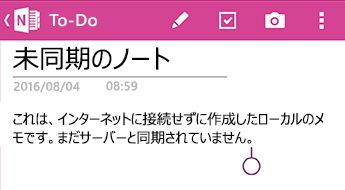
-
OneNote for Android を更新すると、次のような画面が表示されます。

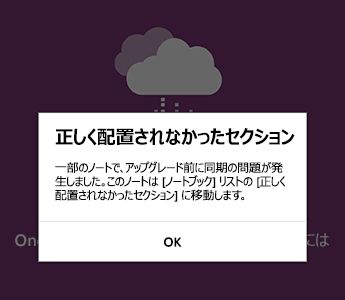
-
[最近使ったノート] でアプリを起動した後、OneNote for Android ですべてのノートを同期できます。 [正しく配置されなかったセクション] のすべてのノートは、読み取り専用としてマークされます。 元のノートは、引き続き編集できます。
![OneNote for Android の [最近使ったノート] リスト](https://support.content.office.net/ja-jp/media/b742f4d4-24a9-4472-a8f3-30d5a2246625.jpg)
-
すべてのノートが完全に同期されたことを確認した後、[ノートブック] リストに戻り、同期記号が表示されなくなったことを確認します。
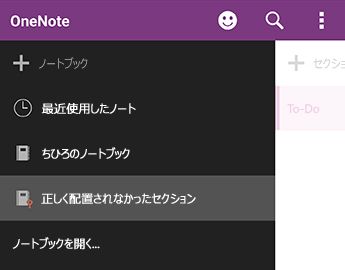
-
新規ノートまたは変更が同期されていない既存ノートが含まれるセクションは、[正しく配置されなかったセクション] に格納されます。 アプリを更新する前に行った編集内容を覚えている場合 ([最近使ったノート] の一覧を確認できます)、[正しく配置されなかったセクション] でそのノートのコピーが見つかるはずです。
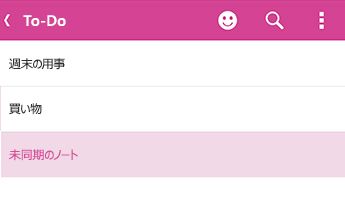
Sara の例では、"正しい場所に配置されなかったセクション" にTo Do セクションが表示されます。
-
ノート全体をノートブックの元のセクションにコピーすること、または既存のノートで編集した特定のコンテンツのみをコピーすることができます。 ページ全体をコピーするには、ページを押しながら、[ページのコピー] を選択します。 表示されるダイアログ ボックスで、ノートをコピーするノートブックとセクションを選択できます。
![OneNote for Android の [ノート] メニュー](https://support.content.office.net/ja-jp/media/69cb67d4-6f96-4052-8cda-6b9f18e41edc.jpg)
![OneNote for Android の [ページのコピー] メニュー](https://support.content.office.net/ja-jp/media/7b08dede-9f00-422a-ab94-6e311cc9e064.jpg)
![OneNote for Android の [ページをセクションにコピー] メニュー](https://support.content.office.net/ja-jp/media/7097df73-5d3f-4174-afdc-c6a716b76177.jpg)
-
同期されていないノートをこの方法で回復した後は、[正しく配置されなかったセクション] を閉じることができます。 [ノートブック] リストに移動し、[正しく配置されなかったセクション] を押しながら、[ノートブックを閉じる] をクリックします。
![OneNote for Android の [ノートブックを閉じる] コマンド](https://support.content.office.net/ja-jp/media/dcbec677-a020-45f2-8e34-f8112f9a63d2.jpg)
注意: [正しく配置されなかったセクション] を閉じると、デバイス上で行われて自動的にコピーされなかったノートに対するすべてのローカルな変更が削除されます。 閉じる前に、このセクションの重要なノートを慎重に確認してコピーしてください。
このアプリの変更によりご不便をおかけして申し訳ございません。 同期されていない変更内容を元のノートにシームレスに結合する修正作業を現在行っています。 それまでは、上記の手順に従って読み取り専用および正しく配置されないノートに対処していただけるようお願い申し上げます。
フィードバックのお願い
この問題による影響を受け、この記事の手順を実行した後も問題が解決しない場合は、状況を OneNote 製品チームまでご報告ください。 問題の 詳細については、Microsoft コミュニティの OneNote for Android フォーラムにアクセスしてください。
ありがとうございます。










